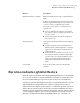Users Guide
Attenzione: L'opzione Sovrascrivi file esistenti consente di sostituire i file
originali (o i file che hanno lo stesso nome e che sono correntemente salvati
nella stessa posizione) con i file ripristinati.
■ Fare clic su Cartella file recuperati sul desktop per ripristinare i file in
una cartella apposita sul desktop di Windows.
Backup Exec System Recovery crea questa cartella durante il ripristino.
■ Fare clic su Cartella alternativa e digitare il percorso della posizione in
cui si desidera ripristinare i file.
7
Fare clic su Recupera.
8
Se viene chiesto di sostituire il file esistente, fare clic su Sì se si è certi che il
file che verrà recuperato è quello giusto.
9
Fare clic su OK.
Recupero locale di file e cartelle utilizzando un punto
di ripristino
È anche possibile ripristinare file o cartelle utilizzando i punti di ripristino, a
condizione di avere definito ed eseguito un backup basato sull'unità.
Per recuperare file e cartelle utilizzando un punto di ripristino
1
Nella home page o pagina Attività, fare clic su Ripristina file.
2
Nel riquadro sinistro della finestra di recupero dei file, selezionare Punto di
ripristino come metodo di ricerca.
3
Se si desidera utilizzare un punto di ripristino diverso da quello selezionato
nella casella del punto di ripristino, fare clic su Modifica.
Nota: se Backup Exec System Recovery non è in grado di individuare i punti
di ripristino, la finestra di dialogo Seleziona punto di ripristino viene
visualizzata automaticamente.
Nella finestra di dialogo Seleziona punto di ripristino, fare clic su Visualizza
per e selezionare una delle opzioni seguenti:
181Recupero di file, cartelle o intere unità
Recupero locale di file e cartelle utilizzando un punto di ripristino